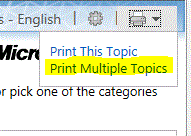Exporte seu próprio livro do TechNet
Artigo original publicado quinta-feira, 28 de julho de 2011
Agora você pode criar seu próprio livro de artigos do TechNet. Para várias versões de produto, a equipe de conteúdo do SharePoint IT Pro publicou coleções de artigos do TechNet como livros baixáveis que você pode ler offline e imprimir. Pudemos abranger somente os conjuntos de conteúdo mais básicos. Cada ambiente do SharePoint Server ou do SharePoint Foundation é diferente e nenhum dos livros básicos corresponde exatamente a um ambiente.
Felizmente, nossos parceiros do TechNet apresentaram uma versão beta de um novo recurso que você pode usar para criar suas próprias coleções personalizadas de artigos. Você pode escolher quaisquer artigos (até 100 por coleção) na biblioteca do TechNet. Isso significa que você pode misturar conteúdo do SQL Server, SharePoint Foundation, Windows Server, Office; qualquer conteúdo na biblioteca do TechNet. A funcionalidade está em teste Beta no momento, mas está acessível para uso público e recomendamos que a experimente. Veja como.
Você precisará de um navegador recente. O Internet Explorer 8 e o Internet Explorer 9 podem ser usados, além de versões recentes de outros navegadores. Você também precisará de um Live ID para entrar no TechNet para exportar sua coleção.
Certifique-se de que você esteja na exibição Lightweight da biblioteca do TechNet. Vá para a home page da biblioteca do TechNet. Se você estiver na exibição Lightweight, você deverá visualizar algo como isto no canto superior direito:
Se não estiver, clique em Lightweight nesse canto para alterar as exibições.
Para criar uma coleção:
- Clique na seta à esquerda do ícone de impressora no canto superior direito e clique em Print Multiple Topics.
A página da Ajuda será aberta. - Leia a visão geral na página da Ajuda e clique em Iniciar. A barra de ferramentas Print Multiple Topics será exibida na parte superior da janela.
- Procure na biblioteca do TechNet, escolhendo os tópicos para sua coleção. Clique com o botão direito no mouse no painel esquerdo para adicioná-lo ou adicionar seus filhos à sua coleção.
- Quando tiver concluído, clique em Collection na barra de ferramentas Print Multiple Topics.
- Na página Manage Collection, você pode alterar a ordem dos tópicos e organizá-los em capítulos.
- Para baixar ou imprimir sua coleção, escolha seu formato de arquivo (XHTML ou PDF) e clique em Export. Chegou o momento de entrar no TechNet usando seu Live ID, caso ainda não o tenha feito.
- Clique com o botão direito do mouse no link para sua coleção para baixá-la ou clique no link para abri-lo.
Para iniciar uma nova coleção, clique em Delete na página Manage Collection. Ainda não é possível ter várias coleções ativas; portanto, tenha uma cópia do arquivo HTML ou PDF de sua coleção existente se desejar salvá-la.
Esperamos que tire proveito desta funcionalidade Beta. Diga-nos o que achou.
Esta é uma postagem de blog traduzida. O artigo original está em Export your own TechNet book